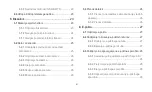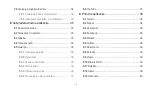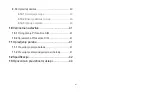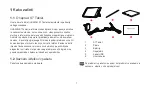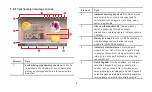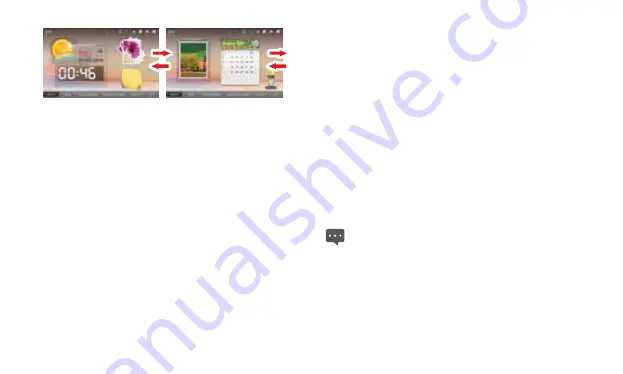
11
...
...
1.9.3
Prilagajanje doma
č
ega zaslona
Na doma
č
i zaslon lahko dodajate elemente, kot so bližnjice,
pripomo
č
ki,
č
ustveni pripomo
č
ki in mape,
č
e je na voljo dovolj
prostora. Lahko tudi spremenite ozadje doma
č
ega zaslona.
Dodajanje elementa
1.
Pomaknite doma
č
i zaslon tja, kamor želite dodatni element.
2.
Odprite meni
Add to Home screen
, in sicer z enim od naslednjih
korakov:
−
Dotaknite se praznega prostora na doma
č
em zaslonu in ga
pridržite, dokler se ne prikaže meni
Add to Home screen
.
−
Ko ste v doma
č
em zaslonu, pritisnite tipko
Meni
in se v novo
odprtem meniju dotaknite možnosti
Add
.
3.
V odprtem meniju
Add to Home screen
se dotaknite vrste
elementa, ki ga želite dodati. Na doma
č
i zaslon lahko dodate
naslednje vrste elementov:
−
Shortcuts
Dodajte bližnjico do aplikacije, zaznamka spletne
strani, priljubljenega stike, glasbenega seznama predvajanja
ipd.
−
Widgets
Dodajte kakršen koli mini pripomo
č
ek, kot so npr.
analogna ura, koledar, beležka, predvajalnik glasbe, okvir za
slike ipd.
−
Emotion Widgets
Dodajte kakršen koli
č
ustveni pripomo
č
ek,
kot so npr.
č
ustveni zaznamki,
č
ustveni koledar in
č
ustveni
dogodki.
−
Folders
Dodajte mapo, kjer lahko urejate svoje elemente na
doma
č
em zaslonu.
−
Wallpapers
Nastavite ozadje doma
č
ega zaslona.
Na primer, za dodajanje mape na doma
č
i zaslon se lahko
dotaknete možnosti
Folders
>
New folder
in nato povle
č
ete
predmete z zaslona v mapo.
Č
e na doma
č
em zaslonu ni dovolj prostora, bo to dejanje
zavrnjeno s sporo
č
ilom, kot je npr.
This group has no room
.
Premaknite ali izbrišite druge elemente in napravite prostor, ali
pa preklopite na drugo podokno doma
č
ega zaslona z ve
č
prostora.
Summary of Contents for IDEOS S7 Slim
Page 1: ...S7 Tablet User Guide ...